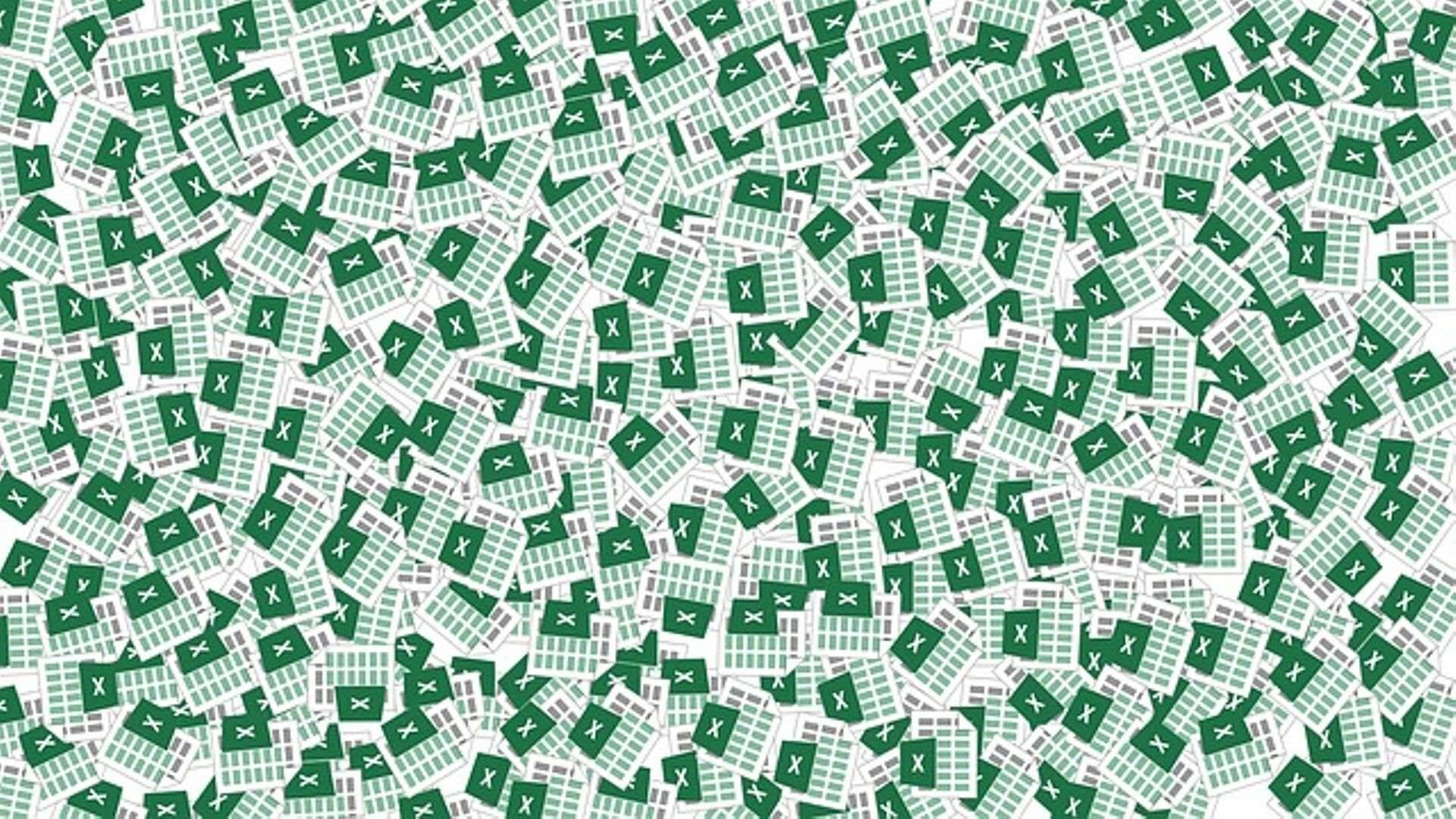- palgauudised.ee
- finantsuudised.ee
- ituudised.ee
- kaubandus.ee
- toostusuudised.ee
- logistikauudised.ee
- kestlikkusuudised.ee
- ehitusuudised.ee
- kinnisvarauudised.ee
- personaliuudised.ee
- finantsuudised.ee
- foundme.io
- bestmarketing.ee
- pollumajandus.ee
- aripaev.ee
- mu.ee
- laanevirumaauudised.ee
- imelineteadus.ee
- imelineajalugu.ee
- kalastaja.ee
- dv.ee
Tähelepanu! Artikkel on enam kui 5 aastat vana ning kuulub väljaande digitaalsesse arhiivi. Väljaanne ei uuenda ega kaasajasta arhiveeritud sisu, mistõttu võib olla vajalik kaasaegsete allikatega tutvumine
Punktiga arvud Excelis
Tihti võib Excelit kasutades avastada end olukorrast, kus veebist või mõnest asutuse infosüsteemist tulnud aruandest tulevad arvud niisugusel kujul, kus kümnendkoha eraldajaks ei ole mitte harjumuspäraselt koma vaid hoopis punkt. See aga kipub põhjustama olukorra, kus osad punktiga arvud teisendab Excel hoopiski kuupäevaks, kuna punkti käsitleb Excel meie maa parameetrite kohaselt kuupäeva eraldajana ja püüab automaatselt punkti sisaldavad arvud teisendada kujule DD.MM või MM.YY.
Exceli töövahendite ja võimaluste kasutamise süvendatud koolitus Andmehaldus ja -analüüs Excelis raamatupidajatele toimub 12. juunil 2018.
Lisainfo ja registreerimine SIIN.
Kuidas sel juhul toimida, et siiski esialgselt arvuna olnud väärtusi Excelis jätkuvalt tavalise arvuna, mitte kuupäevana ei kuvataks?
Lahendus on tegelikult üllatavalt lihtne!
1.Esmalt sulge ilma salvestamiseta see fail, kus arvud muutusid kuupäevadeks.
2.Vali File menüüst Options.
3.Avanenud aknas vali vahekaart Advanced ning eemalda linnuke valikult Use System Separators.
4.Märgi kümnendkoha eraldajaks (Decimal separator) punkt ning tuhandeliste eraldajaks (Thousands separator) koma, seejärel kinnita valikud, vajutades OK.
5.Ava nüüd uuesti probleemne fail või kopeeri vebist vajalikud andmed.
6.Muutmaks arvud nüüd uuesti meile harjumuspärasesse formaati, kus kümnendkoha eraldajaks on koma, tuleb uuesti valida korraldus File / Options ning panna tagasi linnuke valiku Use System Separators ette.
Lihtne, eksole!
Autor: Silver Toompalu, Koolitaja, OfficePoint OÜ juhataja
Enimloetud
3
4
Viimased uudised
Poed uuendatakse ilma pangalaenuta - vaid omavahenditega.
Hetkel kuum
Liitu uudiskirjaga
Telli uudiskiri ning saad oma postkasti päeva olulisemad uudised.
Tagasi Raamatupidaja esilehele